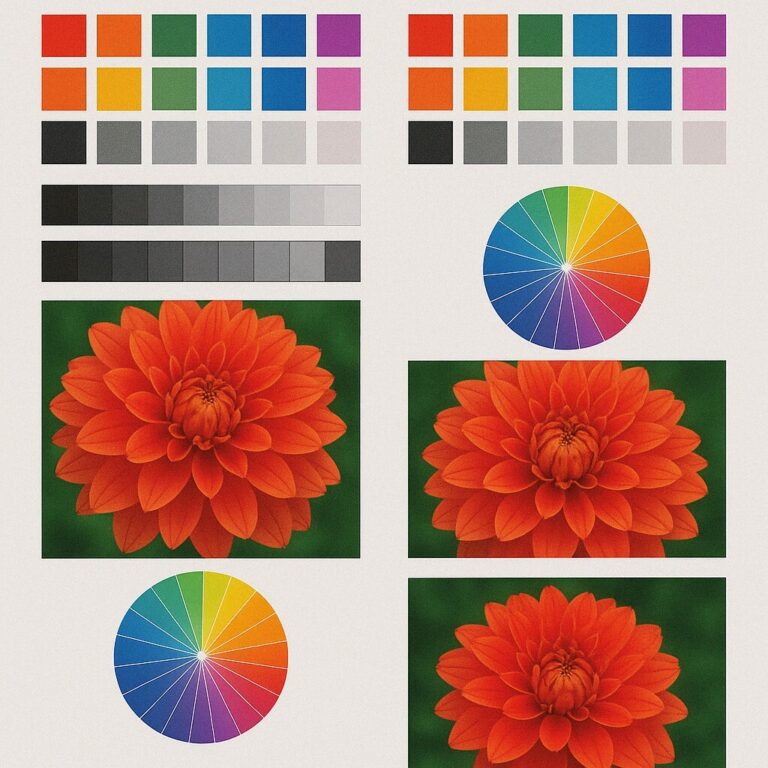사진 출력용 ICC 프로파일 – 가장 쉬운 설정 실전 가이드
사진을 모니터로 볼 땐 완벽했는데, 인쇄해보니 색이 전혀 다르게 나와 당황한 적 있으신가요?
이 문제의 핵심은 바로 사진 출력용 ICC 프로파일 설정법에 달려 있습니다.
컬러 매니지먼트가 어렵게 느껴지더라도, 오늘은 EPSON 프린터 기준으로 가장 쉽게 따라할 수 있는 ICC 프로파일 설정법을 알려드릴게요. 초보자도 바로 적용 가능한 실전 가이드입니다.
ICC 프로파일 설정법 – EPSON 유저를 위한 실전 가이드
모니터와 출력 색이 달라 고민되셨다면, 이제 ICC로 해결하세요.
EPSON 프린터 기준으로 설정법을 가장 쉽게 설명드립니다.
ICC 프로파일이란?
‘ICC Profile (International Color Consortium Profile)’은 모니터, 프린터, 용지, 잉크 간의 색 정보를 일치시키는 ‘컬러 번역기’입니다.
쉽게 말해, “내가 화면에서 본 색 그대로 출력되도록 도와주는 설정값”입니다.
프린터와 용지 조합마다 색 재현 특성이 다르기 때문에 각 조합에 맞는 ICC 프로파일을 꼭 적용해야 합니다.
사진 출력에서 ICC가 꼭 필요한 이유
① 색 왜곡 방지 – 이상하게 붉거나 탁한 색 차단
② 사진의 계조·채도·디테일 보정 – 미묘한 색감까지 선명하게
③ 전문 인쇄 수준으로 품질 향상
④ 모니터와 출력 결과 간의 컬러 일치
🖼️ 특히 전시용 사진, 포토북, 아트 프린트에서는
ICC 적용 여부가 결과물의 퀄리티를 완전히 바꿉니다.

Epson 프린터 기준 ICC 프로파일 설정법 (Windows 기준)
① Epson 공식 웹사이트에서 프로파일 다운로드
→ 프린터 모델 + 사용 용지명으로 검색 (예: Epson P700 + Premium Glossy)
② 다운로드한 ICC 파일을 설치 (오른쪽 클릭 → 설치)
③ 인쇄 설정에서 색상 보정 끄기
-
[파일] → [인쇄] → [프린터 속성]
-
[고급 설정] → 색상 모드 → ‘없음(No Color Adjustment)’ 선택
④ 포토샵 또는 Lightroom 등에서 ICC 프로파일 적용
-
인쇄 설정 → 색상 관리 → ‘사용자 정의 ICC 프로파일’ 선택
-
다운받은 프로파일을 지정
⑤ ‘렌더링 의도’ 설정도 중요!
-
일반적으로는 ‘상대적 색도계(Relative Colorimetric)’ 추천
-
경우에 따라 **‘지각적(Perceptual)’**도 고려 가능
초보자에게 유용한 실전 팁
🔹 프린터 + 용지 조합마다 ICC는 다름 → 항상 용지에 맞는 프로파일 사용
🔹 처음엔 EPSON 공식 ICC부터 적용
🔹 Photoshop 없어도 가능 → GIMP, Canon Print Layout 등도 ICC 적용 지원
🔹 출력 테스트는 소형 이미지부터 → 잉크 낭비 없이 차이 확인 가능
🔹 렌더링 인텐트 결과 비교 → 같은 이미지로 ‘지각적 vs 상대 색도’ 비교 추천
💬자주 묻는 질문 (FAQ)
Q. ICC 없이 출력하면 어떻게 되나요?
→ 색상이 원본과 다르게 나오고, 특히 붉은기/푸른기 과장이 자주 발생합니다.Q. ICC는 모든 프로그램에서 적용 가능한가요?
→ 대부분의 전문 인쇄 툴에서 적용 가능하며,
Photoshop, Lightroom, Canon Print Layout, GIMP 등 지원됩니다.Q. 렌더링 인텐트는 무조건 ‘지각적’이 더 좋은가요?
→ 아닙니다.
제품, 로고 등 색정확도가 중요하면 → 상대 색도
인물, 풍경처럼 자연스러운 색감 원하면 → 지각적
🔚 마무리
출력 품질은 장비가 아니라, ‘컬러 매니지먼트의 세팅’이 결정합니다.
이제 ICC 프로파일을 설정하는 것만으로도
👉 “색이 왜 이래?”라는 고민에서 벗어나
👉 “그대로 나왔다!”는 만족감을 느낄 수 있을 거예요.
🔍 함께 보면 좋은 정보